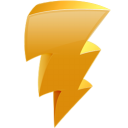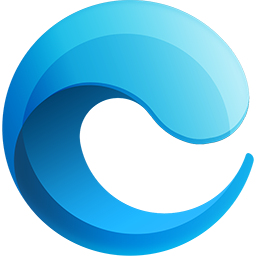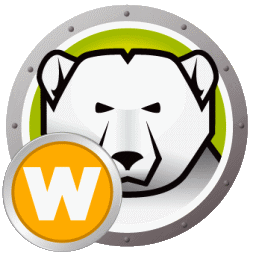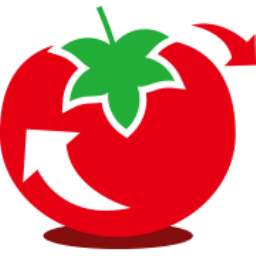
大番茄一键重装系统
v5.7.100.114 官方版大小:42.4 MB 更新:2025/01/11
类别:系统软件系统:WinAll
分类分类
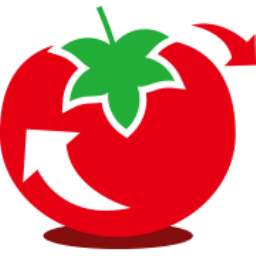
大小:42.4 MB 更新:2025/01/11
类别:系统软件系统:WinAll
大番茄一键重装系统是一款功能强大、操作简单的傻瓜式的电脑系统一键重装软件,用户可以通过该软件进行系统傻瓜式一键重装操作,这款系统重装软件内置多种系统版本任凭用户进行选择安装,非常方便好用;大番茄一键重装系统支持系统安装环境检测、系统备份和还原等功能,可以帮助用户检测系统安装环境,为用户推荐合适的系统安装版本,可以帮助用户进行系统数据备份,让用户可以随时进行系统还原;该软件界面简洁、功能菜单分布一目了然,用户无需任何相关专业技术也可一键重装系统。
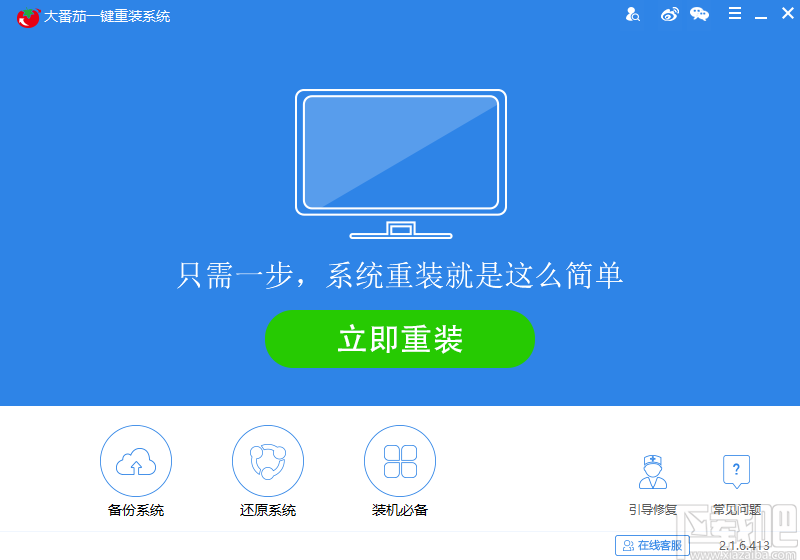
系统一键重装
只需进行系统检测、选择系统版本、进行系统下载这三步操作即可完成系统重装
系统备份
在系统重装前可以进行原系统备份,方便用户在安装新系统后进行还原
备份还原
可以将备份的文件以镜像文件恢复
系统必备
可以为系统重装时进行常用软件下载进行安装,方便用户重装后直接进行使用
一键操作
及其简单操作,无需任何技术即可完成整个系统重装操作,重
装系统只需鼠标单击“下一步”操作即可。
系统纯净无漏洞
自动智能化检测当前电脑信息,自动分析当前电脑是否适合使
用得重装,不强制安装,保证安装后系统可用性。
多元化系统版本选择
内置 WINXP、WIN7(32位/64位)、WIN8(32位/64位)供用户选择
安装,大大提高了重装系统的可选择性和灵活性。
支持MBR/GPT分区格式
预装WIN8/WIN10的电脑也可以一键重装了
P2P加速技术
采用迅雷内核组件,实现下载速度提升到极致。100%确保以最
快的速度完成整个系统的重装。
1、完成软件安装双击软件弹出软件系统重装操作页面,该页面可以进行系统备份、还原和立即重装操作
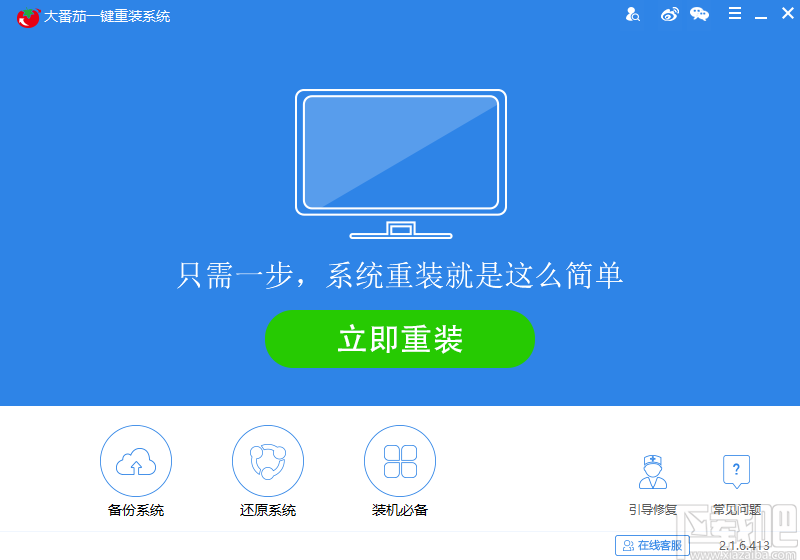
2、点击立即重装按钮进入系统环境检测页面,该页面可以对系统安装环境进行检测
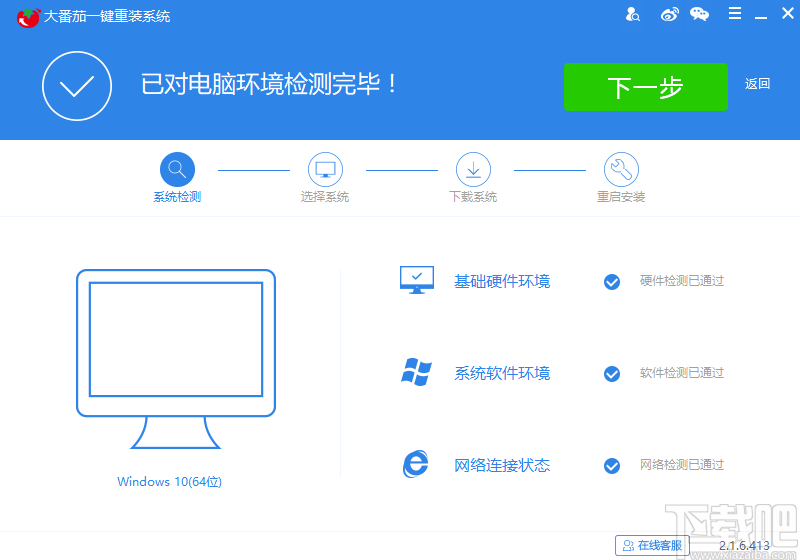
3、完成软件检测点击下一步进入系统检测页面,该页面可以点击选择系统安装版本,然后点击即可进行下载安装
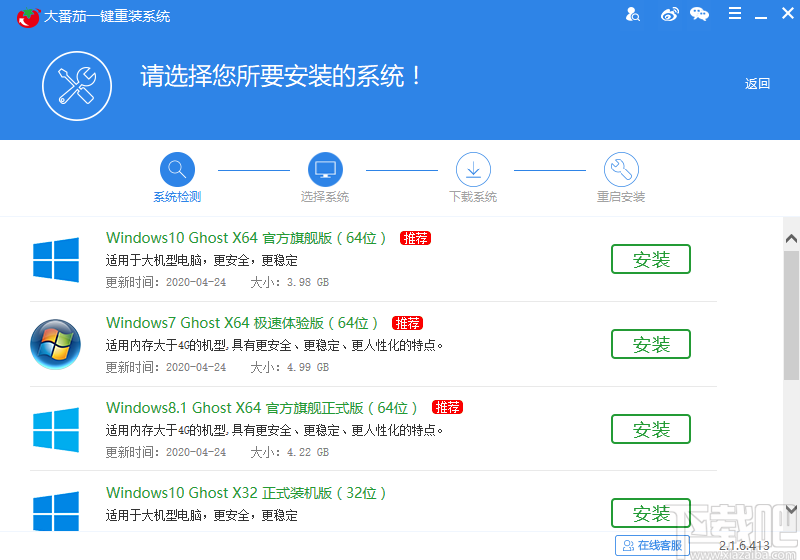
4、进入系统下载页面,该页面可以查看下载保存路径、文件大小、下载速度等信息详情
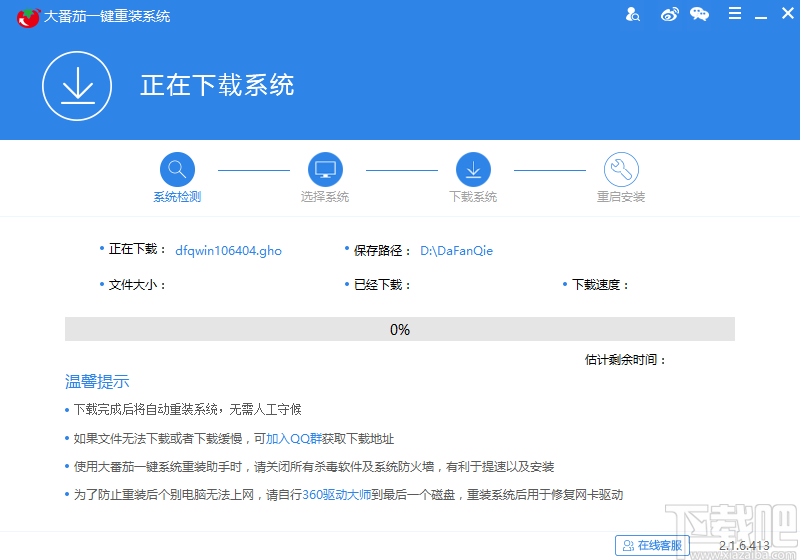
5、点击软件下方的备份系统按钮弹出系统备份提示弹框,点击确定即可进行备份
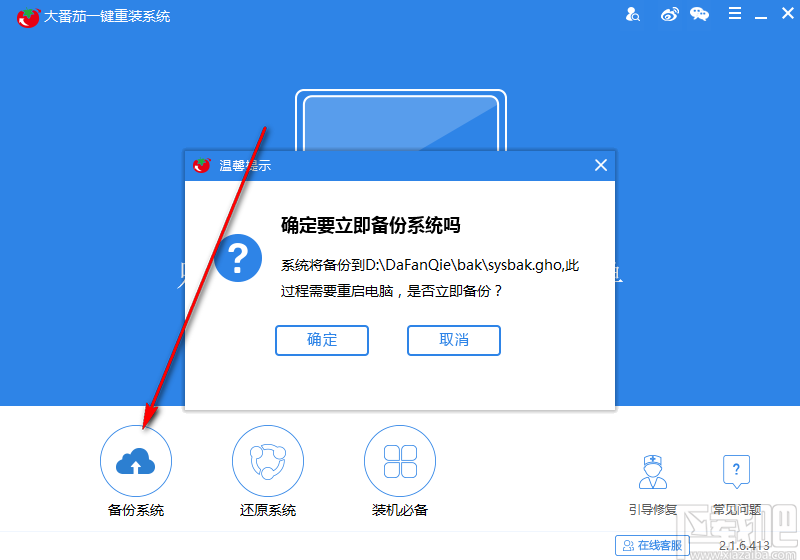
6、点击还原系统按钮弹出系统备份保存路径设置弹框,该弹框可以设置还原的镜像文件
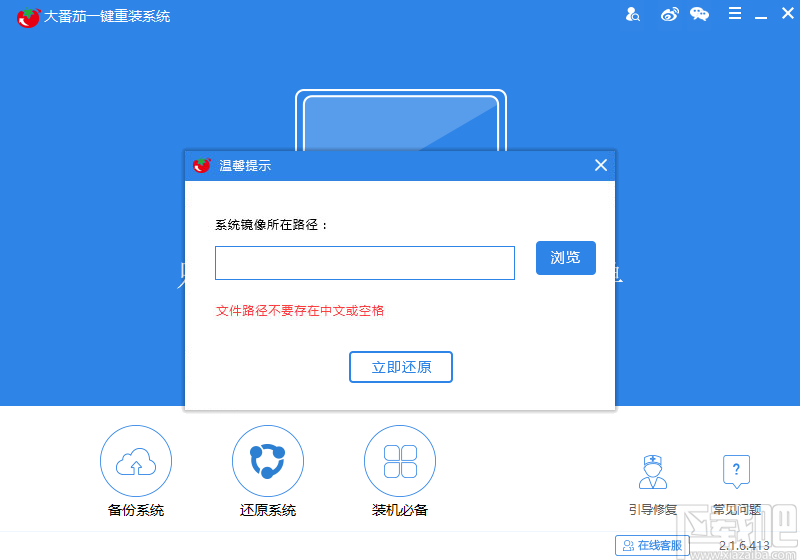
7、点击浏览按钮弹出请选择镜像文件弹框,点击选择文件然后双击即可成功选择镜像文件进行还原
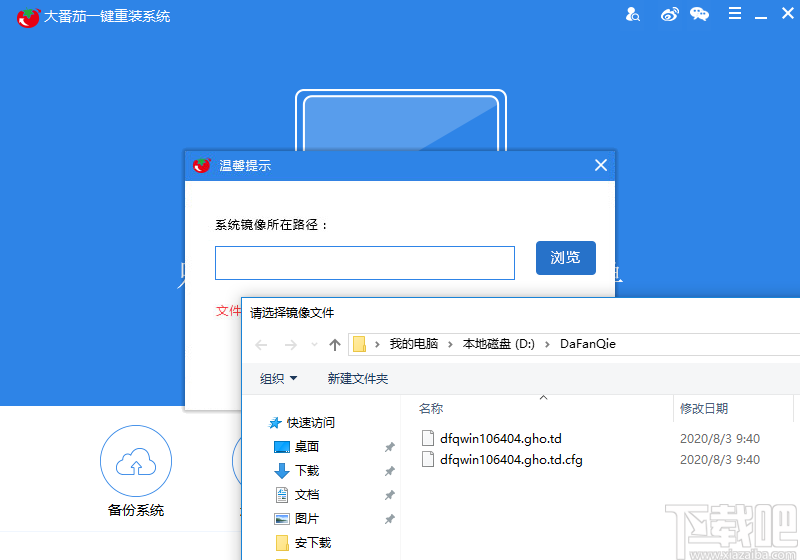
8、点击装机必备按钮弹出系统安装软件下载弹框,点击即可勾选软件然后点击开始装机即可在系统重装时安装软件
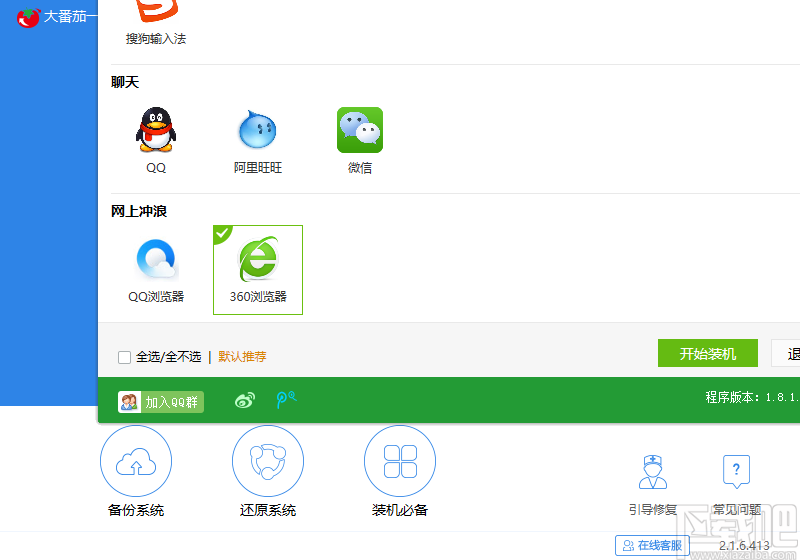
9、点击软件右上角的帮助按钮进入软件官网操作页面,该页面可以查看各种系统操作指南和信息
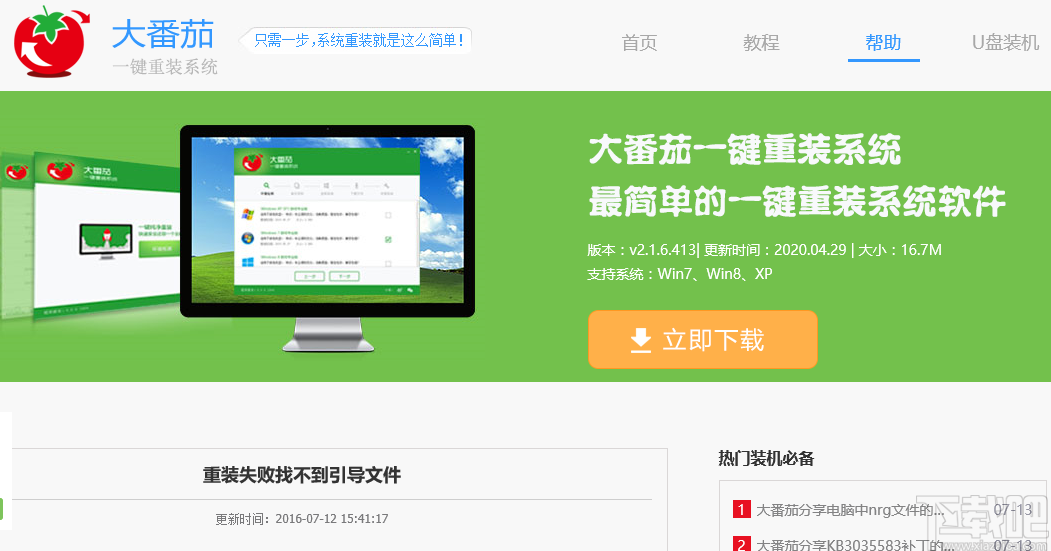
1、点击下载软件,并正常打开,点击软件首界面的“立刻重装系统”按钮进入检测页面,完成后点击“下一步”。
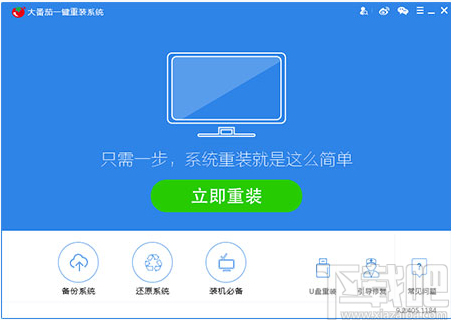
2、软件自动检测电脑软硬件环境以及电脑网络连通状态,完成后点击“下一步”按钮 。

3、选中要备份的内容,点击”备份“按钮,大番茄会自动将文件备份到选中的目录下,备份完毕后点击“下一步”。
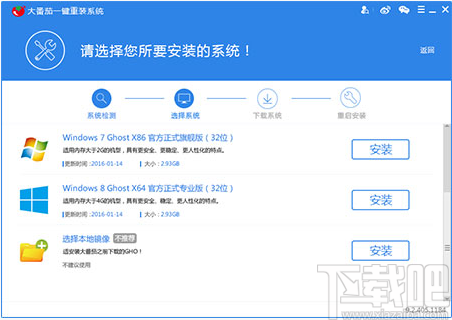
4、根据您的电脑配置选择你要安装的系统,点击“安装”按钮,程序会自动进入“下载文件”页面。点击“取消”按钮取消安装或者点击“立即重启”按钮,电脑会自动重启并开始安装新系统,这个时候你要做的就是静静的等一会儿。
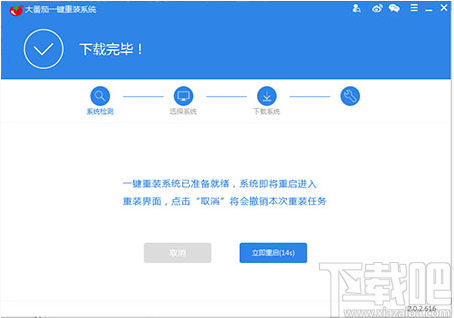
5、进入全自动安装过程系统会重新启动,接下来都不需要人工操作会全自动安装完成。
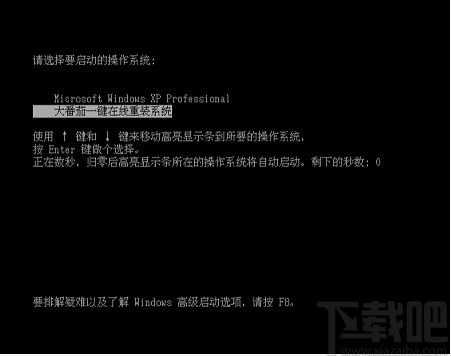
6、系统安装成功

Easy Image X 系统软件13.71 MB1.60 绿色版
详情PickMeApp 系统软件4.81 MB0.7.4.2 官方版
详情极易一键重装系统 系统软件6.8 MB4.0 官方版
详情RegBak 系统软件329 KB1.5.253.2 免费版
详情DEADLY8系统备份恢复专家 系统软件166.18 MB12.03.0.868 免费版
详情Acronis True Image 2015 系统软件1.66 MB18.0.0.6525 官方版
详情Toolwiz Time Freeze 系统软件1.33 MB3.2.0.2000 官方版
详情Image for Windows 系统软件15.02 MB2.97 中文版
详情Auslogics BitReplica 系统软件6.1 MB2.1.0.0 官方版
详情小鱼系统重装大师 系统软件19.66 MB1.0.0.0 官方版
详情迅闪还原 系统软件662 KB3.1 绿色版
详情ERUNTgui 系统软件2.19 MB1.5 官方版
详情Norton Ghost15 系统软件119.69 MB15.0.0.35659 官方版
详情DriveImage XML 系统软件1.93 MB2.5 免费版
详情克隆软件Ghost12 系统软件11.58 MB12.0.0.8006 官方版
详情雨过天晴电脑保护系统 系统软件10.56 MB1.0.20140114 官方版
详情91一键恢复 系统软件11.84 MB1.0.0.1008 官方版
详情深度一键还原工具 系统软件4.1 MB5.1 免费版
详情轻松备份傻瓜版 系统软件23.18 MB1.1 官方版
详情u深度一键还原精灵 系统软件10.37 MB9.1.15.201 绿色版
详情点击查看更多
Weeback微备份 系统软件5.07 MB1.0.1.028 官方版
详情冰点还原精灵 系统软件11.83 MB8.30.020.4627 中文版
详情小白一键备份还原工具 系统软件5.13 MB1.0 免费版
详情nt6 hdd installer 系统软件804 KB3.0.8 官方版
详情克隆软件Ghost12 系统软件11.58 MB12.0.0.8006 官方版
详情冰封一键重装系统 系统软件5.96 MB10.0 全能版
详情雨过天晴电脑保护系统 系统软件10.56 MB1.0.20140114 官方版
详情Deep Freeze Standard 系统软件22.33 MB7.22.020.3453 官方版
详情口袋一键ghost备份还原工具 系统软件8.49 MB1.1.13.8 官方版
详情GHOST中文超级光盘 系统软件5.27 MB7.0 官方版
详情Ainvo Copy 系统软件6.42 MB2.2.5.5 官方版
详情Xiaowo重装备份助手 系统软件975 KB1.0.0.0 官方版
详情中文备份软件 Areca Backup 系统软件4.92 MB7.5.0.0 官方版
详情Karens Replicator 系统软件2.02 MB3.6.0.8 官方版
详情Live Backup Now Portable 系统软件6.05 MB1.0.0 官方版
详情源码备份 系统软件808 KB1.0.0 官方版
详情EZ Backup IM Premium 系统软件4.2 MB6.42 官方版
详情GRBackPro 系统软件4.41 MB8.3.0.0 官方版
详情AhsayOBS 系统软件518.01 MB6.11.0.0 官方版
详情EZ Backup Word Premium 系统软件4.2 MB6.42 官方版
详情点击查看更多
网络牛牛游戏2025 休闲益智61.5MBv7.2.0
详情欢乐拼三张手机单机2025 休闲益智61.5MBv7.2.0
详情欢乐拼三张手游2025 休闲益智61.5MBv7.2.0
详情游戏牛牛2025 休闲益智61.5MBv7.2.0
详情牛牛游戏正版10元2025 休闲益智61.5MBv7.2.0
详情欢乐拼三张免费金币版2025 休闲益智61.5MBv7.2.0
详情时光娱乐5.1.2版2025 休闲益智61.5MBv7.2.0
详情欢乐拼三张手游专区2025 休闲益智61.5MBv7.2.0
详情爱玩棋牌2025安卓最新版 休闲益智61.5MBv7.2.0
详情欢乐拼三张和谐版无限金币2025 休闲益智61.5MBv7.2.0
详情宁波游戏大厅奉化双扣2025 休闲益智61.5MBv7.2.0
详情欢乐拼三张所有版本2025 休闲益智61.5MBv7.2.0
详情有牛牛的棋牌游戏2025 休闲益智61.5MBv7.2.0
详情牛牛在线玩2025 休闲益智61.5MBv7.2.0
详情牛牛游戏游戏大厅2025 休闲益智61.5MBv7.2.0
详情时光娱乐6.1.2版2025 休闲益智61.5MBv7.2.0
详情牛牛游戏赚钱软件2025 休闲益智61.5MBv7.2.0
详情欢乐拼三张红包版2025 休闲益智61.5MBv7.2.0
详情欢乐拼三张好友房2025 休闲益智61.5MBv7.2.0
详情欢乐拼三张赢金币2025 休闲益智61.5MBv7.2.0
详情点击查看更多